Boot-Repair is a simple tool to repair frequent boot issues you may encounter in Ubuntu like when you can't boot Ubuntu after installing Windows or another Linux distribution, or when you can't boot Windows after installing Ubuntu, or when GRUB is not displayed anymore, some upgrade breaks GRUB, etc.
Boot-Repair lets you fix these issues with a simple click, which (generally reinstalls GRUB and) restores access to the operating systems you had installed before the issue.
Boot-Repair also has advanced options to backup table partitions, backup bootsectors, create a Boot-Info (to get help by email or forum), or change the default repair parameters: configure GRUB, add kernel options (acpi=off ...), purge GRUB, change the default OS, restore a Windows-compatible MBR, repair a broken filesystem, specify the disk where GRUB should be installed, etc.
Boot-Repair is a free software, licensed under GNU-GPL. Boot-Repair should be soon included in Ubuntu official repositories, until then use it at your own risks.
Getting Boot-Repair
1st option : get a CD including Boot-Repair
The easiest way to use Boot-Repair is to burn one of the following disks and boot on it.
- Boot-Repair-Disk is a CD starting Boot-Repair automatically.
- Boot-Repair is also included in Linux-Secure-Remix.
Remark : you can also install the ISO on a live-USB (eg via UnetBootin or LiliUSB or Universal USB Installer).
2nd option : install Boot-Repair in Ubuntu
- choose "Try Ubuntu"
- connect internet
- open a new Terminal, then type:
sudo add-apt-repository ppa:yannubuntu/boot-repair && sudo apt-get update
- Press Enter.
- Then type:
sudo apt-get install -y boot-repair && (boot-repair &)
- Press Enter
Using Boot-Repair
Recommended repair
- launch Boot-Repair from either :
- the Dash (the Ubuntu logo at the top-left of the screen)
- or System->Administration->Boot-Repair menu (Ubuntu 10.04 only)
- or by typing 'boot-repair' in a terminal
- Then click the "Recommended repair" button. When repair is finished, note the URL (paste.ubuntu.com/XXXXX) that appeared on a paper, then reboot and check if you recovered access to your OSs.
- If the repair did not succeed, indicate the URL to people who help you by email or forum.
Advanced options
Warning: the default settings are the ones used by the "Recommended Repair". Changing them may worsen your problem. Don't modify them before creating a BootInfo URL, and asking advice on this thread.
External Links
- Topic "Boot-repair: Graphical tool to repair the PC boot in 1 click !" - on Ubuntu forum, for any questions/comments.
- https://help.ubuntu.com/community/Boot-Repair
-------------------------------------------------------------------------------------------------
Boot-Repair
Boot Repair, sık karşılaşılan açılış önyükleme sorunlarının çözümünde kullanılan ve içerisinde çeşitli açılış yapılandırma seçenekleri barındıran kurtarma amaçlı bir yazılımdır. Boot Repair yazılımını Ubuntu'ya (kurulu sisteme ya da Çalışan CD/USB Ubuntu'ya) yükleyip kullanabileceğiniz gibi Boot Repair'in Linux tabanlı Çalışan CD/USB sürümünün kalıp dosyasını indirip bir CD'ye ya da USB belleğe yazdırarak işletim sisteminden bağımsız olarak her bilgisayarda kullanabilirsiniz. Programın Çalışan-Sistem sürümü “Boot-Repair-Disk” adıyla anılmaktadır.Boot Repair Geliştiren(ler): YannUbuntu İşletim sistemi: Kurulum desteği: Linux
(Çalışan CD/USB olarak
işletim sisteminden bağımsız)Türü: Açılış sistemi onarma aracı Lisansı: GNU Genel Kamu Lisansı Resmi sitesi: sourceforge.net/projects/boot-repair
Boot Repair özellikle bilgisayarında Windows ve Ubuntu'yu bir arada kullanan kullanıcılar için önemli bir ihtiyaç olabilmektedir.
Özellikleri
Boot Repair'in bazı özellikleri şöyle sıralanabilir:
- GRUB önyükleme yazılımını yeniden yükleyerek onarabilir.
- Windows'un MBR sistemini onarabilir.
- UEFI, SecureBoot desteklidir.
- Açılış (boot) ayarlarını kullanıcının forum ya da e-posta üzerinden yardım alabilmesi için doğrudan http://paste.ubuntu.com adresine kaydedebilir (kayıt ettiği içeriğin bağlantı adresini kullanıcıya bildirir)
- Açılışa çekirdek parametreleri (acpi = off gibi) ekleyebilir.
- Bilgisayarında birden fazla sayıda işletim sistemi kullanan kullanıcılar için açılışta hangi işletim sisteminin öntanımlı olarak açılacağını ayarlayabilir, Grub açılış ekranındaki bekleme süresini değiştirebilir.
- Çalışan CD/USB sürümü bünyesinde OS-Uninstaller (Operation System Uninstaller) yazılımını barındırdığı için bu yazılım aracılığıyla bilgisayardaki herhangi bir işletim sistemi (Ubuntu, Windows vs.) kolayca kaldırılabilir (Çalışan-Sistemde bu yazılıma "Menü > Preferences > Operation System Uninstaller" yolu üzerinden ulaşılabilir).
Temin edilmesi
1. seçenek: Boot-Repair-Disk Çalışan CD/USB
Kendinize bir Boot-Repair-Disk Çalışan CD'si ya da USB belleği hazırlamak isterseniz bunu için sırasıyla şu adımları takip ediniz:
- Boot-Repair-Disk'in .iso uzantılı güncel kalıp dosyasını indirin (350 MB)
- İndirdiğiniz kalıbı CD'ye ya da bir USB belleğe yazdırın. CD'ye yazdırırken dosyayı doğrudan yazdırmayın, kullandığınız CD yazdırma programındaki "Kalıbı CD'ye yazdır" vb. seçeneği kullanarak yazdırın. USB belleğe yazdırmak için ise Windows ya da Ubuntu ortamında UNetbootin yazılımını kullanabilirsiniz.
- Bilgisayarı, hazırladığınız bu CD ya da USB bellekten çalıştırarak açın (bkz. Bilgisayarı CD/DVD ya da USB bellekten başlatmak).
2. seçenek: Boot-Repair'in Ubuntu Çalışan DVD/USB'ye kurulması
Eğer elinizde herhangi bir Ubuntu sürümüne ait bir Ubuntu DVD'si ya da USB belleği var ise bu Ubuntu DVD'si ya da USB belleğini Çalışan-Sistem olarak açıp ardından Boot Repair yazılımını geçici olarak yüklerek kullanabilirsiniz (elbette yazılımı kurulu sistem Ubuntu'ya da kurmanız mümkündür ancak, Ubuntu'ya ulaşamadığınız bir durumda bunun bir anlamı olmaz). Boot Repair'i Ubuntu çalışan DVD/USB'ye geçici olarak kurmak için:
- Herhangi bir Ubuntu sürüme ait Ubuntu CD'sini (ya da USB belleğini) bilgisayarınıza takın.
- Bilgisayarınızı bu CD'den (ya da USB bellekten) çalıştırın.
- "Ubuntu deneyin" seçeneğini kullanarak devam edin.
- İnternet bağlantınızı sağlayın.
- Uçbirim komut satırı penceresini açın ve ilk olarak şu komutu girin:
-
sudo add-apt-repository ppa:yannubuntu/boot-repair && sudo apt-get update
- Enter tuşuna basın.
- Ardından şu komutu girin:
-
sudo apt-get install -y boot-repair && (boot-repair &)
Kullanılması
Programın arayüzünde "Önerilen onarım" düğmesine tıklayarak sık karşılaşılan açılış problemlerinin kolayca onarılmasını sağlayabilirsiniz.
Ayrıca isterseniz "Bir Bootinfo özeti oluştur" düğmesine tıklayarak forumlar ya da e-posta aracılığıyla yardım alabilmeniz için, açılış ayarları dosyasını http://paste.ubuntu.com/ adresine kayıt ettirebilirsiniz. Bu seçeneği kullandığınızda dosyanın URL adresi http://paste.ubuntu.com/XXXXX şeklinde size bildirilecektir. Size bildirilen bu URL'yi bir kenara not etmeyi unutmayınız.
İsterseniz programın arayüzünde "Gelişmiş seçenekler" düğmesine tıklayarak daha kapsamlı ayar eçeneklerine ulaşabilirsiniz ancak, gelişmiş düzey seçneklerde bir değişiklik yaparken dikkatli olunuz aksi halde sorununuz daha da kötüye gidebilir.
Dış bağlantılar
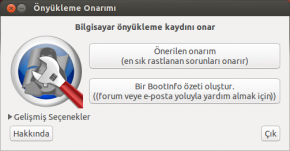
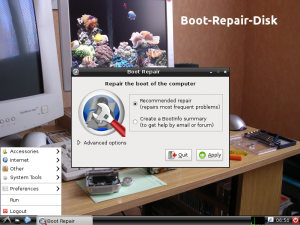
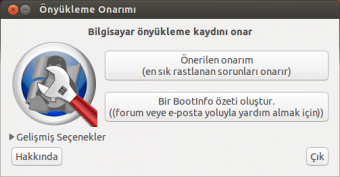
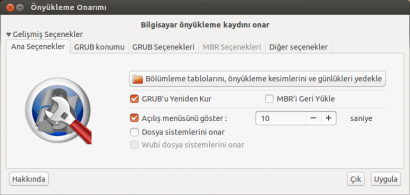
Hiç yorum yok:
Yorum Gönder